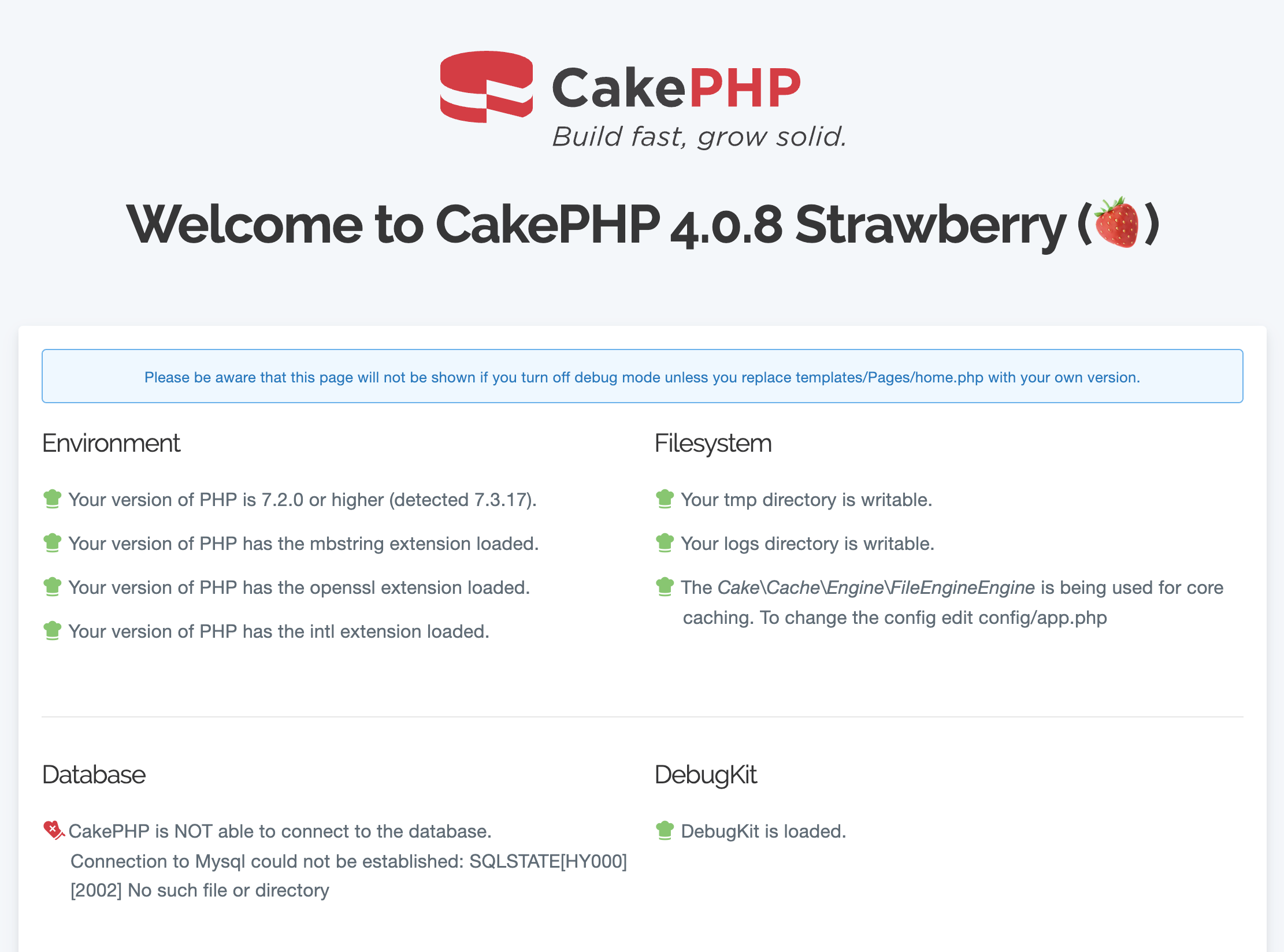目的
今回はCakePHP4で「Debug Kit」を有効にする手順を紹介します。
「Debug Kit」のインストール
CakePHP4ではComposerを使ったインストールであれば、「Debug Kit」は初期状態でインストール済みとなっていますので、「Debug Kit」の設定を行うだけで即座に利用が可能です。
万が一、「Debug Kit」をアンインストールしてしまった場合は、次のコマンドを実行すること再インストールが可能です。
php composer.phar require --dev cakephp/debug_kit "~4.0" //「Debug Kit」プラグインの有効化 bin/cake plugin load DebugKit
「Debug Kit」の有効化
「Debug Kit」を有効にするには2つの方法があります。
また、有効化するための記述先を
config/bootstrap.php
への96行目(執筆時)
if (Configure::read('debug')) {
Configure::write('Cache._cake_model_.duration', '+2 minutes');
Configure::write('Cache._cake_core_.duration', '+2 minutes');
// disable router cache during development
Configure::write('Cache._cake_routes_.duration', '+2 seconds');
}
の中に記述していきます。
これは「Configure::read(‘debug’)」が有効な場合のみ実行されることを意味します。
方法1
CakePHP4で推奨されている有効化の方法として、下記の記述方法があります。
Configure::write('DebugKit.panels', ['DebugKit.Packages' => true]);
Configure::write('DebugKit.safeTld', ['com']);
「DebugKit.safeTld」ではトップレベルドメインを指定することで、誤った設定によるデバック実行を防ぐことができます。
また、「DebugKit.safeTld」を設定せず、「DebugKit.panels」だけでは「Debug Kit」は実行されないので注意が必要です。
方法2
「Debug Kit」有効にするもう一つの方法は、下記の記述方法になります。
Configure::write('DebugKit.forceEnable', true);
「方法1」とは異なり1行で完結に終わります。
これは「Debug Kit」を強制的に表示する方法となり、デバック環境の定義を決めていない場合、誤ってデバックが実行されてしまいますので、利用する際には注意が必要です。
「Debug Kit」の確認
設定が完了したら、画面右下に
 のアイコンが表示され、クリックすると様々なデバックを確認できます。
のアイコンが表示され、クリックすると様々なデバックを確認できます。
最後に
「Debug Kit」の有効化は以上になります。
「Debug Kit」をうまく使うことで、開発がスムーズになるので、有効化は必須ですね!